Đăng bởi Admin | 16/5/13 | 0 nhận xét
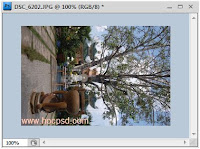 Chọn lệnh từ Menu Image \ Image Rotation,các lệnh con sẽ như sau:
Chọn lệnh từ Menu Image \ Image Rotation,các lệnh con sẽ như sau:
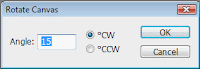 Nhập một giá trị góc xoay vào khung Angle,nếu chọn tùy chọn CW thì xoay thuận và CCW là xoay nghịch chiều kim đồng hồ.Trên hình minh họa là chọn xoay một góc 15 độ theo chiều kim đồng hồ, màu nền file ảnh sẽ là màu background, kết quả sẽ như sau:
Nhập một giá trị góc xoay vào khung Angle,nếu chọn tùy chọn CW thì xoay thuận và CCW là xoay nghịch chiều kim đồng hồ.Trên hình minh họa là chọn xoay một góc 15 độ theo chiều kim đồng hồ, màu nền file ảnh sẽ là màu background, kết quả sẽ như sau:
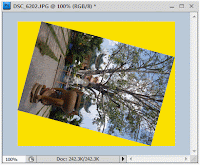 Flip Canvas Horizontal : lật file ảnh theo chiều ngang.
Flip Canvas Horizontal : lật file ảnh theo chiều ngang.
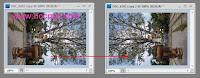 Flip Canvas Vertical : lật file ảnh theo chiều dọc.
Flip Canvas Vertical : lật file ảnh theo chiều dọc.
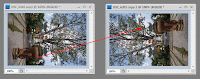
Có nhiều bạn hỏi tôi làm thế nào để xoay một bức ảnh, nay tôi sẽ trình bày luôn để những bạn mới bước vào Photoshop có thể nắm bắt được.
Cũng gần giống như xoay layer, nhưng đây là xoay toàn file ảnh, khi xoay file ảnh thì toàn bộ các layer cũng xoay theo.Các bạn có thể xem lại bài nói về layer bằng hình ảnh minh họa tại đây.
Giả sử ta có file ảnh như sau:
Cũng gần giống như xoay layer, nhưng đây là xoay toàn file ảnh, khi xoay file ảnh thì toàn bộ các layer cũng xoay theo.Các bạn có thể xem lại bài nói về layer bằng hình ảnh minh họa tại đây.
Giả sử ta có file ảnh như sau:
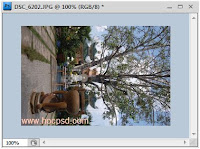 Chọn lệnh từ Menu Image \ Image Rotation,các lệnh con sẽ như sau:
Chọn lệnh từ Menu Image \ Image Rotation,các lệnh con sẽ như sau:
- 180 : Xoay file ảnh một góc 180 độ
- 90 CW : xoay góc 90 độ theo chiều kim đồng hồ
- 90 CCW: Xoay góc 90 độ ngược chiều kim đồng hồ.
- Arbitrary : Xoay một góc tùy ý,khi chọn lệnh này sẽ xuất hiện cửa sổ lệnh như hình sau:
- 90 CW : xoay góc 90 độ theo chiều kim đồng hồ
- 90 CCW: Xoay góc 90 độ ngược chiều kim đồng hồ.
- Arbitrary : Xoay một góc tùy ý,khi chọn lệnh này sẽ xuất hiện cửa sổ lệnh như hình sau:
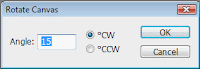 Nhập một giá trị góc xoay vào khung Angle,nếu chọn tùy chọn CW thì xoay thuận và CCW là xoay nghịch chiều kim đồng hồ.Trên hình minh họa là chọn xoay một góc 15 độ theo chiều kim đồng hồ, màu nền file ảnh sẽ là màu background, kết quả sẽ như sau:
Nhập một giá trị góc xoay vào khung Angle,nếu chọn tùy chọn CW thì xoay thuận và CCW là xoay nghịch chiều kim đồng hồ.Trên hình minh họa là chọn xoay một góc 15 độ theo chiều kim đồng hồ, màu nền file ảnh sẽ là màu background, kết quả sẽ như sau: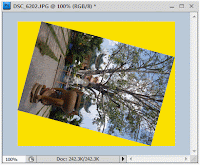 Flip Canvas Horizontal : lật file ảnh theo chiều ngang.
Flip Canvas Horizontal : lật file ảnh theo chiều ngang.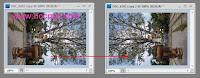 Flip Canvas Vertical : lật file ảnh theo chiều dọc.
Flip Canvas Vertical : lật file ảnh theo chiều dọc. 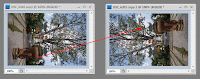





Không có nhận xét nào:
Đăng nhận xét
Cảm ơn bạn đã nhận xét !
Mã hóa Code- Bạn có thể chèn link vào nhận xét bằng thẻ: <a href="Link" rel="nofollow">Tên link</a>
- Tạo <b>Chữ đậm</b> và <i>Chữ ngiêng</i> cho nhận xét
- Hãy Chuyển đổi mã code trước khi chèn vào nhận xét
- Hãy bấm Theo dõi dưới chân trang để nhanh chóng nhận được phản hồi từ Thủ thuật vi tính
- Những nhận xét nào không lành mạnh hoặc chèn link spam sẽ bị xóa khỏi blog.